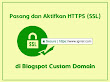Blog yang memiliki protokol HTTPS akan terlihat lebih terpercaya dan aman bagi pengunjung. Tentu ini dapat menjadi nilai plus untuk blog kamu.
Secara default, Google menyediakan layanan HTTPS gratis untuk semua blog yang dibuat dibawah naungan Blogspot / Blogger. Hanya saja layanan ini aktif jika blog tersebut masih menggunakan subdomain bawaan, contohnya namadomain.blogspot.com
Kalau kamu sudah memakai custom domain alias TLD (Top Level Domain) seperti .com, .net, .id, dan lain sebagainya, layanan ini otomatis tidak bisa dipakai lagi. Hal ini jelas tercantum di pengaturan Blogspot itu sendiri.

Trus gimana dong?
Jangan khawatir. Ternyata masih bisa kok pasang dan aktifkan HTTPS (SSL) di Blogspot custom domain. Kita akan pakai SSL gratis dari Cloudflare. Untuk memudahkan, saya pakai screenshot untuk setiap langkah-langkahnya.
1. Setting DNS ke Cloudflare
Saya anggap kamu punya akun Cloudflare dan setting custom domain disana (CNAME dan A Name). Untuk yang masih setting DNS di tempat lain, segera pindahkan ke Cloudflare. Kenapa? Ya karena SSLnya kita dapatkan dari Cloudflare. Kalau belum ngerti cara setting custom domain di Cloudflare, Googling aja. Banyak banget tutorialnya. Tapi cara memasang SSL (HTTPS) di custom domain Blogger belum banyak. Makanya saya nulis artikel ini :D

2. Setting SSL
Ini langkah utamanya nih. Ikutin ya, saya udah coba jelaskan dengan detail. Jangan sampai muncul pertanyaan yang sebenernya ada di artikel hanya karena kamu malas membaca :D
- Pilih menu
Crypto. Trus pilihFlexible.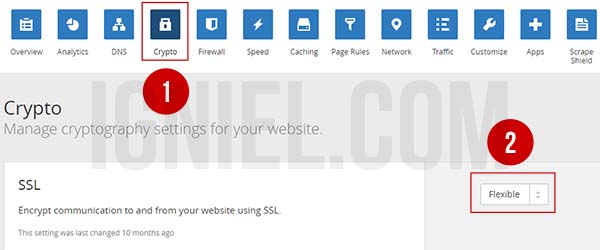
- Tunggu sampai 1x24 jam untuk proses aktivasi SSL. Tapi biasanya sih beberapa jam doang. Kalau sudah, nanti ada tulisan
ACTIVE CERTIFICATEkaya gini nih.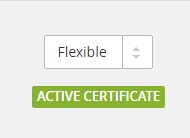
- Sudah aktif? Oke, lanjut pilih menu
Caching. Trus pilihPurge Everything.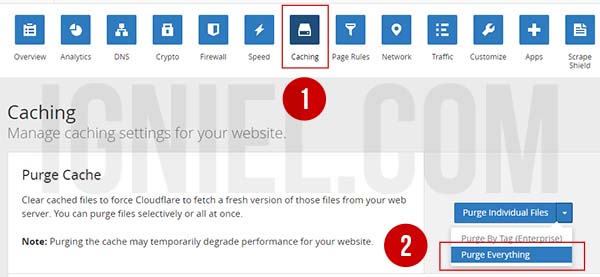
- Pilih menu
Page Rules. Trus klikCreate Page Rule.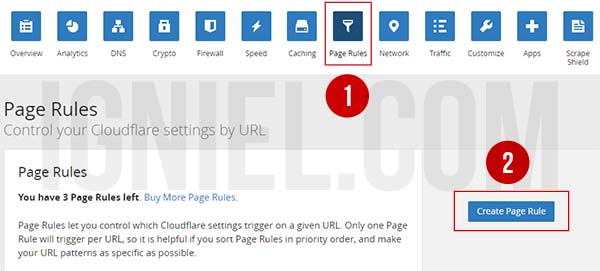
- Tulis URL domain secara utuh, akhiri dengan tanda /* agar semua URL bisa diakses melalui HTTPS.
Klik
+Add Setting, dan pilihAlways Use HTTPS. Jangan lupa klikSave and Deploy.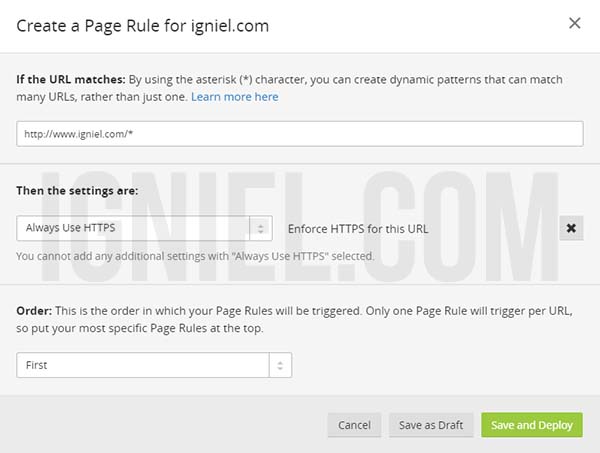
- Terakhir, pilih menu
Firewall. Kemudian pilihLow.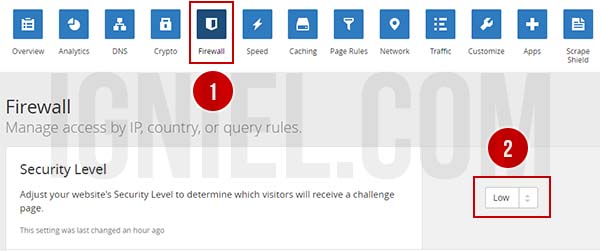
Dan akhirnya custom domain blog kamu bisa diakses menggunakan HTTPS. Gimana, gampang kan? Tapi tunggu, ada beberapa hal yang mesti diperhatikan dari penggunaan SSL ini.
3. Hal-hal yang Perlu Diperhatikan Jika Menggunakan SSL di Blogspot Custom Domain
3.1. Mixed Content
Ada kemungkinan terjadinya Mixed Content (percampuran antara HTTP dan HTTPS) yang mengakibatkan beberapa gambar atau script tidak bisa berjalan dengan sempurna. Untuk mengatasinya, kamu bisa mengubah URL dari gambar dan script itu yang awalnya http menjadi https.
3.2. Cek URL Script dan Gambar
Cek URL dari script yang kamu pasang. Jika URLnya masih http, segera ganti ke https. Cek setiap artikel dan pastikan semua URL gambar diganti ke https. Pegel memang. Tapi demi hasil maksimal, kenapa tidak.
3.3. Buat Property Baru Di Google Webmaster
Buatlah semua index blog menjadi https. Untuk itu kamu harus membuat property baru di Google Webmaster yang alamatnya sudah menggunakan https. Setelahnya, submit lagi sitemap di property baru tersebut.
Itu saja yang bisa saya tulis tentang cara pasang SSL di Blogger custom domain. Kalau ada kekurangan dan masukan tolong tulis di kolom komentar ya. Biar blog ini bisa terus introspeksi dan berkembang.